Editor Windows Registry ialah alat yang diuruskan oleh akaun pentadbir. Ia menyimpan semua konfigurasi sistem pengendalian dan juga tetapan program pihak ketiga. Ia juga membantu melaksanakan semua tugas pentadbiran, seperti menambah/mengalih keluar atur cara, proses atau akaun pengguna. Selain itu, seseorang boleh mengesahkan profil pengguna daripada ' Pengguna ” folder dalam “ C: direktori ” dengan profil pengguna dalam “ Editor Pendaftaran ”.
Blog ini akan melihat keseluruhan kaedah untuk memadankan profil pengguna dengan folder.
HKEY_USERS | Bagaimana untuk Memadankan Profil Pengguna dengan Folder?
' HKEY_USERS ” dalam “ Editor Pendaftaran ” mengandungi maklumat konfigurasi tentang pengguna aktif. Menggunakan ini, profil pengguna boleh dipadankan dengan melalui siri arahan yang diberikan.
Langkah 1: Cari Nama Pengguna
Mula-mula, navigasi ke ' PC ini > Cakera Tempatan (C :) > Pengguna ” laluan dan ketahui nama pengguna anda:
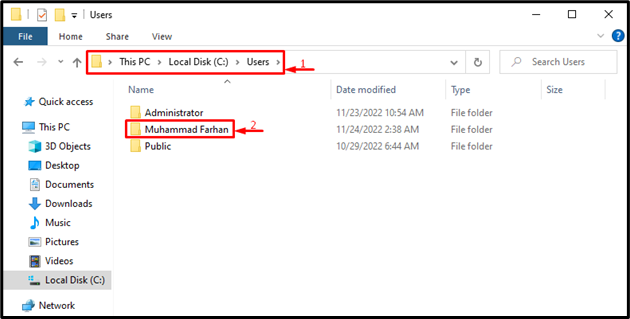
Langkah 2: Lancarkan Editor Pendaftaran
Cari dan buka ' Editor Pendaftaran ” dengan bantuan menu Mula Windows:
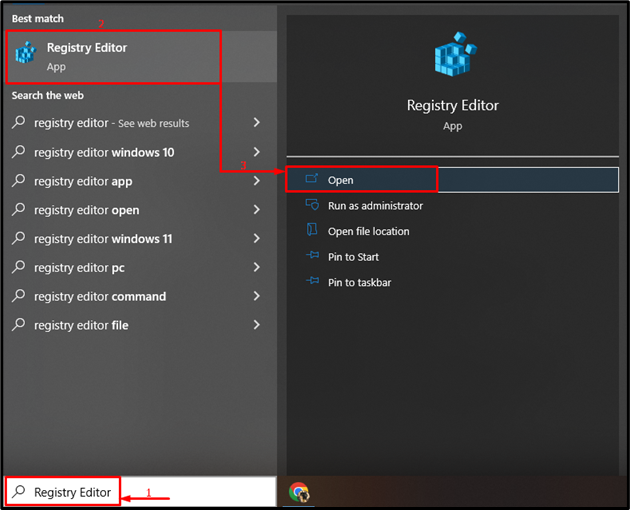
Langkah 3: Navigasi ke ProfileList
Tampal laluan yang diberikan di bawah ke dalam editor pendaftaran seperti yang ditunjukkan di bawah dan tekan ' Masuk butang ”:
> Komputer\HKEY_LOCAL_MACHINE\SOFTWARE\Microsoft\Windows NT\CurrentVersion\ProfileList 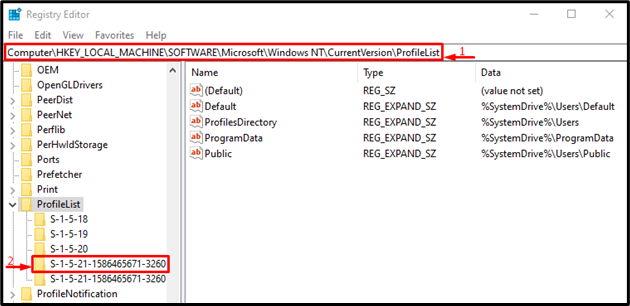
Langkah 4: Sahkan Nama Pengguna
Cari nama pengguna di hadapan ' ProfileImagePath ” dan sahkan dengan nama pengguna yang terletak menggunakan Windows explorer (seperti dalam langkah pertama):
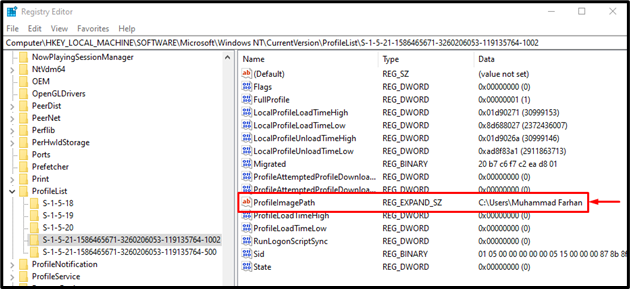
Dapat diperhatikan bahawa kami telah berjaya memadankan profil pengguna dengan folder.
Kesimpulan
Profil pengguna ke folder boleh dipadankan menggunakan editor Windows Registry. Atas sebab itu, pertama sekali, cari profil pengguna anda dalam Windows explorer. Selepas itu, lancarkan ' Editor Pendaftaran ” melalui menu Mula. Salin dan tampal ini ' Komputer\HKEY_LOCAL_MACHINE\SOFTWARE\Microsoft\Windows NT\CurrentVersion\ProfileList ” laluan. Sekarang, cari ' ProfileImagePath ” fail dan sahkan profil dengan bahagian Data. Artikel ini telah menunjukkan kaedah untuk memadankan profil pengguna dengan folder.